如何与家人/朋友分享 YouTube 音乐播放列表
“我想与我的朋友分享 YouTube Music 播放列表。我该如何与我的朋友分享 YouTube Music 播放列表?”
与家人和朋友分享音乐播放列表是向他们介绍新艺术家、新歌曲和新流派的好方法,同时你们可以一起听你们喜欢的曲目,或者一起欣赏共同喜欢的艺术家或歌曲。所以,问题是, 如何分享 YouTube 音乐播放列表 和家人或朋友一起?
YouTube Music 提供了多种分享播放列表的方式,无论您使用的是家庭套餐,还是只想向某人发送播放列表的链接或借用第三方软件。在本指南中,我们将探索轻松分享 YouTube Music 播放列表的不同方式。
文章内容 第 1 部分。您可以分享 YouTube 音乐播放列表吗第 2 部分。如何使用家庭计划共享 YouTube 音乐播放列表第 3 部分。如何使用音乐链接分享 YouTube 音乐播放列表第 4 部分。无限制分享 YouTube 音乐播放列表的最佳方式部分5。 结论
第 1 部分。您可以分享 YouTube 音乐播放列表吗
当您听到一首好听的音乐时,您迫不及待地想与家人或亲密朋友分享。但是,您可以与朋友或家人分享 YouTube Music 播放列表吗?是的,您可以与他人分享 YouTube Music 播放列表。YouTube Music 可让您直接与使用 YouTube Music 的朋友分享播放列表。
YouTube Music 提供了多种分享播放列表的方式,包括直接与家庭成员分享家庭计划、生成可分享链接以及协作制作播放列表。因此,不要错过与朋友分享精彩 YouTube Music 播放列表的机会。接下来,让我们学习如何与家人或朋友分享 YouTube Music 播放列表。
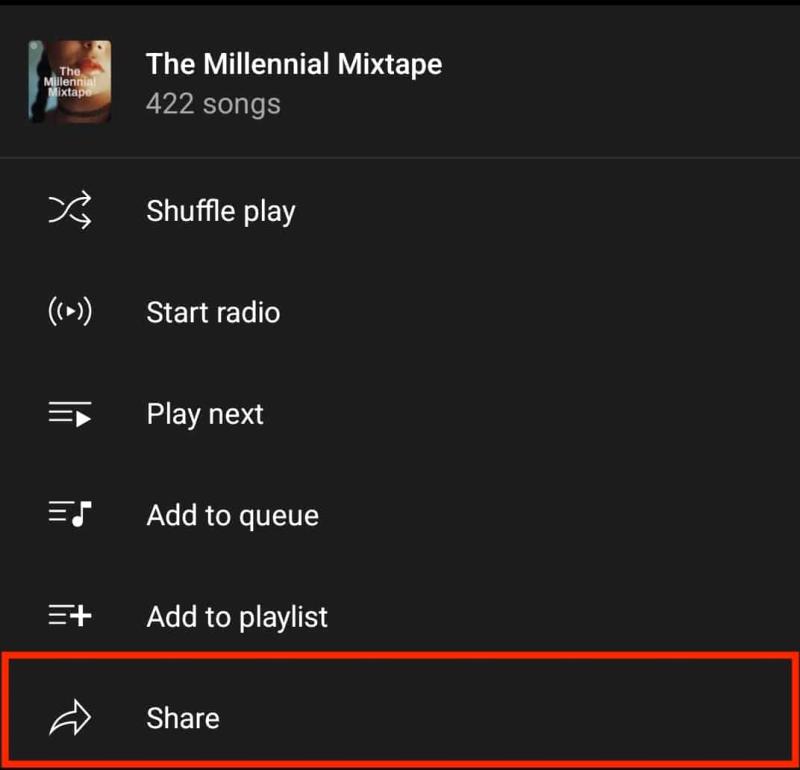
第 2 部分。如何使用家庭计划共享 YouTube 音乐播放列表
YouTube 音乐家庭计划是 YouTube 提供的订阅选项,允许多个家庭成员在一次订阅下使用 YouTube 音乐高级版功能。使用家庭计划,您最多可以将 6 名家庭成员(包括您自己)添加到您的帐户。对于想要与朋友或家人一起享受 YouTube 音乐播放列表的人来说,YouTube 音乐家庭计划是一个绝佳的选择。
如何通过家庭计划共享 YouTube 音乐播放列表?如果您订阅了 YouTube 音乐家庭计划,则可以无缝地与家庭成员共享播放列表。方法如下:
- 确保您有家庭计划: 确保您已订阅 YouTube Music 家庭套餐。此套餐允许您与最多 6 名家庭成员共享您的订阅。
- 访问您的播放列表: 打开 YouTube 音乐应用或网站,然后导航到您想要分享的播放列表。
- 分享播放列表: 寻找“分享“按钮。它可能显示为三个点或一个类似于指向框外的箭头的图标。点击或单击它。
- 选择分享方式: 选择通过“家庭计划“或”与家人分享."
- 选择家庭成员: 系统将提示您选择要与哪些家庭成员共享播放列表。选中他们姓名旁边的复选框。
- 发送邀请: 选择家庭成员后,发送邀请。他们将收到邀请他们加入播放列表的通知或电子邮件。
- 接受邀请: 您邀请的家庭成员需要接受邀请才能加入播放列表。他们可能需要确认与家庭计划的关联。
- 播放列表访问: 一旦被接受,共享的播放列表将显示在家庭成员的 YouTube Music 帐户下的“与您共享“部分或在他们的播放列表中。
如何与朋友分享 YouTube Music 播放列表?按照以下步骤操作,您可以轻松地与家庭计划中的家庭成员分享您的 YouTube Music 播放列表。
第 3 部分。如何使用音乐链接分享 YouTube 音乐播放列表
除了订阅家庭计划外,您还可以通过音乐链接与其他人分享 YouTube Music 播放列表,这是一个简单的过程。以下是有关如何操作的详细指南:
- 打开 YouTube 音乐: 启动 YouTube 音乐应用或在您的计算机上访问 YouTube 音乐网站。
- 选择播放列表: 导航到您想要分享的播放列表。您可以点击个人资料图标并选择“会员服务"或者直接搜索播放列表。
- 打开播放列表选项: 找到播放列表后,点击播放列表名称旁边的三个点(更多选项)。
- 分享播放列表: 从选项菜单中,选择“分享“或“分享播放列表”。
- 选择分享方式: 将出现共享选项列表。选择“复制链接“将播放列表链接复制到设备的剪贴板。
- 分享链接: 您现在可以通过各种平台(例如消息应用程序、电子邮件、社交媒体等)与您的朋友和家人分享复制的链接。只需将链接粘贴到所需的应用程序或平台中即可。
通过以下步骤,您可以使用音乐链接轻松与他人分享您喜爱的 YouTube Music 播放列表。然后他们可以点击链接直接在自己的 YouTube Music 应用或网络浏览器中访问和收听播放列表。
第 4 部分。无限制分享 YouTube 音乐播放列表的最佳方式
如何与您的朋友或家人分享 YouTube Music 播放列表?如果您订阅家庭计划,您可以轻松地与您的家人和朋友分享 YouTube Music 播放列表或下载您喜欢的音乐。
但是,如果您的订阅到期,您将无法再分享 YouTube Music 播放列表并欣赏下载的歌曲。那么是否有专业的音乐下载工具,可让您将 YouTube Music 中的歌曲、专辑和播放列表下载到本地计算机以供离线收听或与家人和朋友无限分享?
在这里,本文将推荐一款功能强大且专业的 YouTube Music 下载工具,帮助您下载 YouTube Music 歌曲和播放列表。 TunesFun YouTube 音乐转换器 是一款简单实用的 YouTube 音乐转换器,可以将 YouTube 音乐歌曲、播放列表和专辑转换为 MP3 等常见格式(无需付费),然后可以直接保存到您的设备。

TunesFun YouTube 音乐转换器是一款功能强大的音乐转换器和下载器,可让您从 YouTube 音乐下载歌曲、播放列表和专辑,并将其转换为 MP3/M4A/WAV/FLAC 格式。 TunesFun YouTube Music Converter 优先考虑效率。凭借 10 倍的速度,您可以在几分钟内从 YouTube Music 获取数十首歌曲和播放列表,从而减少在此过程中的等待时间。
最重要的是,转换后,您将获得100%无损的歌曲和播放列表,与原始音频文件相同。该软件的用户界面非常友好。它适用于您的 Windows 或 Mac。即使您是新用户,也不用担心不知道如何使用。
下载 YouTube Music 播放列表最简单、最快的方法之一是使用 TunesFun YouTube 音乐转换器. 如何使用 TunesFun YouTube 音乐转换器?请按照以下步骤逐步下载 YouTube 音乐播放列表:
步骤1。 安装 TunesFun YouTube 音乐转换器到您的计算机
打开 TunesFun 在计算机上安装 YouTube Music Converter,然后登录您的 YouTube Music 帐户。

步骤 2. 选择播放列表和输出格式
从 YouTube Music 中选择要转换的播放列表,然后选择所需的输出格式。

步骤 3. 转换 YouTube Music 播放列表
点击“转换”按钮将 YouTube Music 播放列表下载为 MP3 或其他格式。

部分5。 结论
阅读此处,您可能知道如何分享 YouTube Music 播放列表。与家人和朋友分享 YouTube Music 播放列表是通过音乐联系并一起发现新曲目的绝佳方式。
无论您是使用家庭套餐、与个人用户共享,还是使用 TunesFun YouTube 音乐转换器 下载并分享播放列表,YouTube Music 为您提供了在社交圈中传播音乐乐趣的便捷选项。探索本指南中提到的各种分享方法,立即开始分享您最喜爱的播放列表!
发表评论